
Det er ret praktisk at bruge postklienter, fordi du kan indsamle al den modtagne post på ét sted. Et af de mest populære mailprogrammer er Microsoft Outlook, fordi den nemt kan installeres (efter køb) til enhver computer med Windows-operativsystem. I denne artikel vil vi fortælle dig, hvordan du konfigurerer Outluk til at arbejde med Mail.ru Service.
Mail.ru Mail Setup i Outlook
- Så start først mailer og klik på "Fil" -punktet i øverste menulinje.
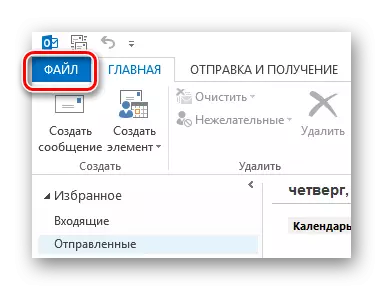
- Klik derefter på "Detaljer" -linjen og på den ønskede side, klik på knappen "Tilføj konto".
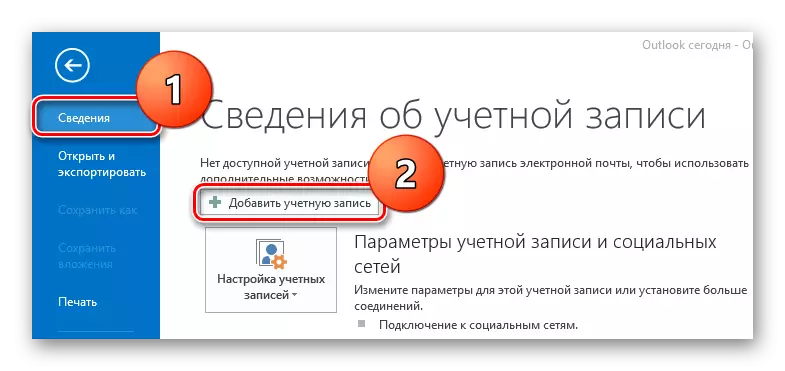
- I vinduet, der åbnes, skal du kun angive dit navn og postadresse, og de resterende indstillinger bliver automatisk udstillet. Men hvis noget går galt, skal du overveje, hvordan man manuelt konfigurerer postens arbejde via IMAP-protokollen. Så kontroller varen, hvor manuel konfiguration siger og klik på "Næste".

- Det næste trin er at kontrollere POP- eller IMAP-protokolpunktet og klikke på "Næste".
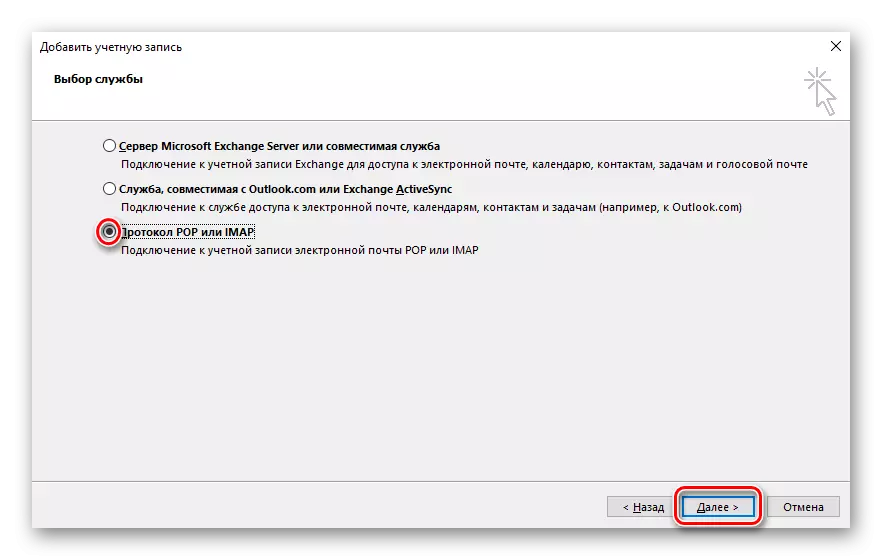
- Så vil du se spørgeskemaet, hvor du skal udfylde alle felterne. Du skal angive:
- Dit navn, som alle dine sendte beskeder vil blive underskrevet
- Fuld e-mail-adresse;
- Protokol (som vi overvejer på eksemplet IMAP, så vælg det. Men du kan vælge både POP3);
- "Indkommende mailserver" (hvis du valgte IMAP, så imap.mail.ru, og hvis POP3 - POP.Mail.Ru);
- "Outgoing Mail Server (SMTP)" (SMTP.Mail.Ru);
- Indtast derefter igen det fulde navn på e-mailboxen;
- Gyldig adgangskode fra din konto.

- Nu i samme vindue skal du finde knappen "Andre indstillinger". Et vindue åbnes, hvor du vil gå til fanen Udgående mail-server. Marker afkrydsningsfeltet, hvor det siges om behovet for at kontrollere for ægthed, skift til "input med" og i to tilgængelige felter, indtast postadressen og adgangskoden til den.
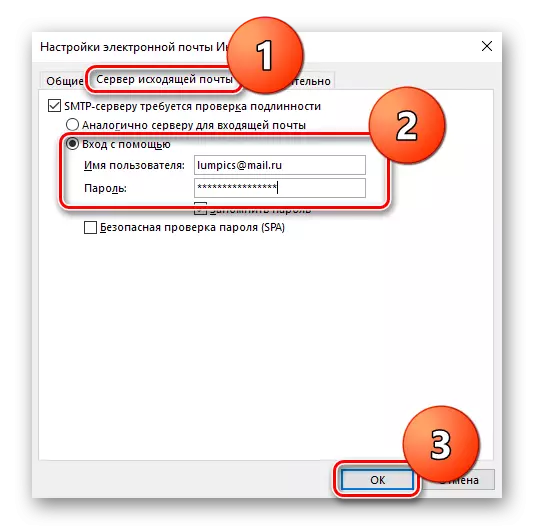
- Endelig klik på "Næste". Hvis du er færdig korrekt, vil du modtage en meddelelse om, at alle checks er bestået, og du kan fortsætte med brug af postklienten.
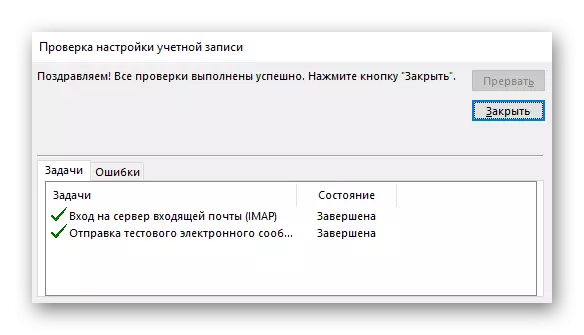
Sådan kan du konfigurere Microsoft Outlook til at arbejde med e-mail-mail.Ru. Vi håber, at du ikke har nogen problemer, men hvis noget andet ikke fungerede, skriv i kommentarerne, og vi vil svare.
